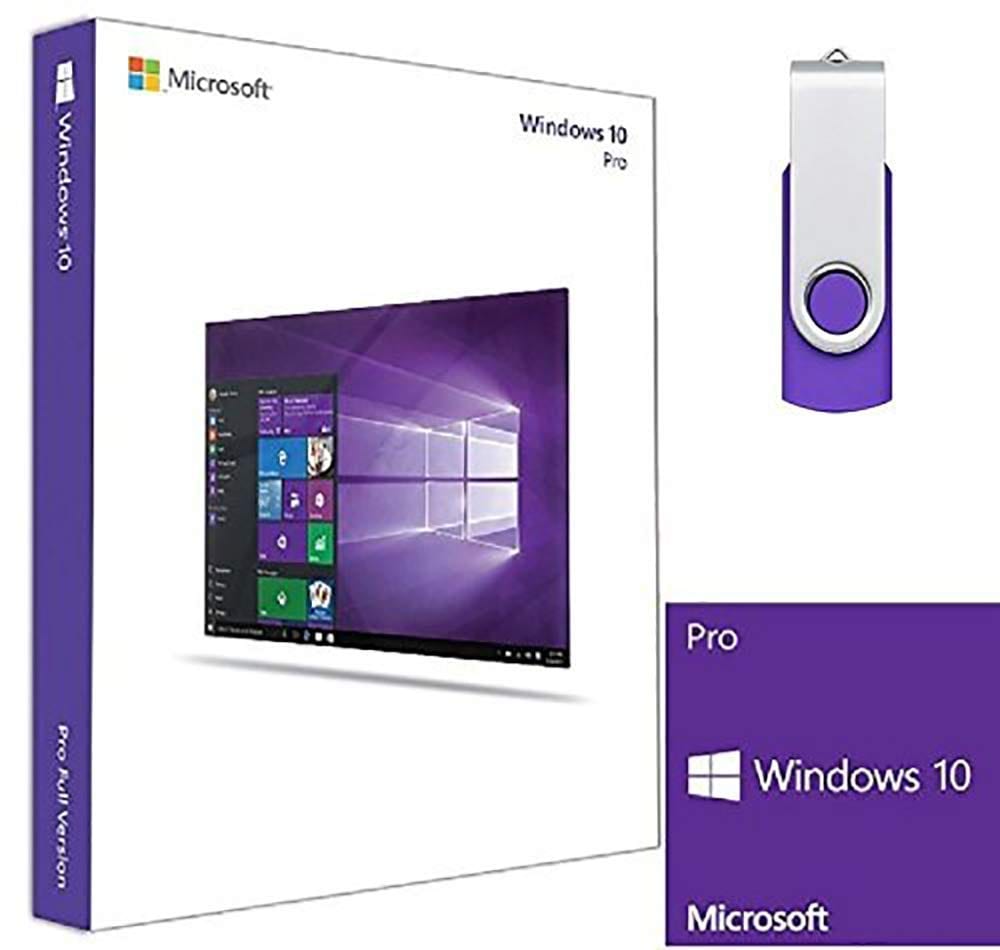Un archivo por lotes es un conjunto de instrucciones que ejecuta comandos para la unidad central de procesamiento. Es importante saber cómo crear y ejecutar un archivo por lotes en Windows 10, ya que puede ayudarlo a realizar varias tareas automáticamente. No hay límite para lo que puede realizar un archivo por lotes. Descubra cómo crear y ejecutar uno siguiendo estos pasos.
Cree un archivo por lotes simple en Windows 10
Un archivo por lotes es su manual escrito. Escribe instrucciones específicas para sus tareas diarias. Puede escribir un archivo por lotes en el Bloc de notas.
El Bloc de notas es una aplicación de Windows integrada. Escribe estas tareas para tu computadora. Dado que las computadoras no entienden el lenguaje humano, debe escribir estas tareas en lenguaje de computadora.
Para ello, necesita conocer el uso básico de Símbolo del sistema.
Siga este diseño de los pasos para crear un archivo por lotes:
1. Ir a Comienzo en la parte inferior de la pantalla de inicio.
2. Abrir Bloc programas. También puede abrir el Bloc de notas desde el escritorio.
3. Ahora debe ingresar el comando para crear el archivo por lotes. Entrar @ ECHO APAGADO en su bloc de notas. Este comando creará un nuevo archivo por lotes. Verá la confirmación de su actividad en la pantalla de la computadora.
4. Al igual que otros archivos, debe guardar su archivo por lotes. Guarde su archivo y asígnele un nombre. Su archivo contendrá .bat como extensión.
Puede guardar su archivo por lotes en cualquier lugar. Un archivo por lotes generalmente se guarda en Mis documentos, pero también puede guardarlo en otras ubicaciones. También puede crear un acceso directo en su escritorio.
Ejecute un archivo por lotes simple
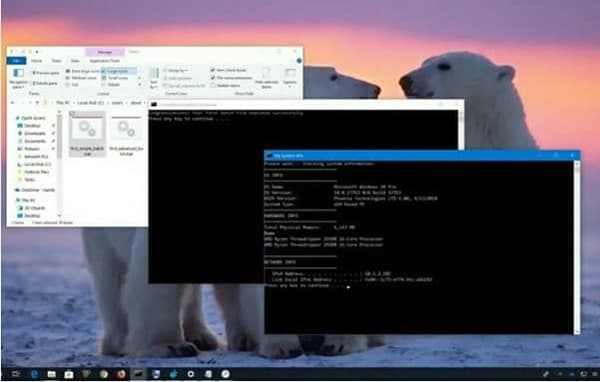
Un archivo por lotes no se ejecuta por sí solo. Debes ejecutarlo para continuar. Siga estos pasos y ejecutará correctamente su archivo por lotes:
1. Después de guardar su archivo por lotes, debe buscarlo. Vaya directamente a su archivo Batch, si conoce su ubicación.
2. No es necesario abrir el archivo Batch. Coloque el cursor en el archivo por lotes y haga doble clic en él. Su archivo por lotes comenzará a realizar tareas escritas.
Crea un archivo por lotes avanzado
Un archivo por lotes avanzado ejecuta varios comandos a la vez.
1. Abra el Bloc de notas e ingrese los comandos para crear un archivo por lotes avanzado. Un archivo por lotes avanzado requiere más comandos que un simple archivo por lotes. Debe escribir comandos que puedan coordinar el sistema operativo, la red y el hardware de su computadora.
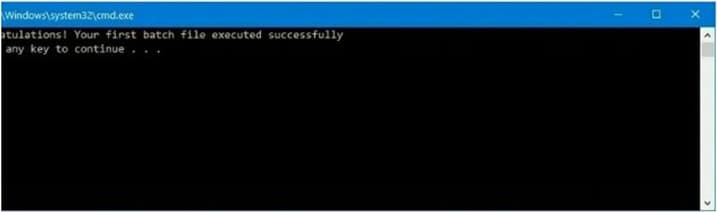
2. Una vez que se haya ejecutado su archivo por lotes, guárdelo y asígnele un nombre.
También puede ejecutar este archivo por lotes con un duplicado.
En Windows 10, puede ejecutar archivos por lotes mediante el símbolo del sistema y el Explorador de archivos. Puede programar el tiempo para no tener que hacerlo manualmente cada vez. Siga estos pasos para planificar el archivo por lotes:
1. Ir a Comienzo botón y abrir tÉl Planificador de tareas.
2. Ahora debe hacer clic derecho en el programador de tareas. Haga clic en Nuevo y agregue su archivo por lotes.
3. Presione Próximo establezca sus preferencias de tiempo. Guarde la configuración y presione el Terminar
Ventajas y desventajas de la configuración de archivos por lotes
Cabe señalar que los archivos por lotes se consideran una función avanzada y, por lo general, no son necesarios para los usuarios habituales. Si sabe exactamente lo que quiere hacer, esta es una buena forma de realizar tareas sencillas. Pero asegúrese de que no haya mejores formas de hacer lo que necesita y de que no está poniendo en riesgo su sistema.
Ventajas
– Útil
– Sin material intensivo
– No se necesita una aplicación de terceros
Los inconvenientes
– Requiere conocimientos técnicos
– Puede inducir fluencia característica
– Puede dañar el sistema operativo
Si desea más utilidad al hacer las tareas diarias, puede intentar Windows 10 profesional que viene con características adicionales para mejorar la productividad y la multitarea.